به گزارش مشرق، واتساپ با همکاری گوگل و سامسونگ، امکان انتقال دادههای واتساپ از آیفون به اندروید را فراهم کرده است؛ اما هنوز راهحلی مستقیم برای انتقال تاریخچهی واتساپ از اندروید به آیفون ارائه نکرده است.
برخی شایعات حاکی از آن است که واتساپ در نظر دارد تا اواخر ۲۰۲۱ روشی برای این انتقال نیز معرفی کند؛ اما تا آن زمان، کاربران میتوانند با استفاده از برخی برنامههای کمکی شخص ثالث یا روشهایی دیگر این انتقال را انجام دهند.
بیشتر بخوانید
قابلیت جدید واکنش به پیامهای دریافتی واتساپ
استفاده از برنامههای کمک شخص ثالث
تابهحال برنامهها و ابزارهای زیادی برای انتقال تاریخچهی واتساپ از اندروید به آیفون معرفی شدهاند؛ اما باتوجهبه اینکه واتساپ هیچکدام از این برنامهها را رسما تأیید نکرده است و پیامهای افراد نیز جزو محتوای شخصی آنها محسوب میشوند، استفاده از این برنامههای شخص ثالث و ناآشنا برای انتقال محتوا توصیه نمیشود.
نحوهی انتقال حساب واتساپ از اندروید به آیفون
در اینجا، دو حالت را بررسی میکنیم:
اگر گوشی قبلی شما اندروید است و حالا میخواهید چتهای خود را به آیفون جدیدی منتقل کنید، درصورتیکه از همان شمارهی قبلی خود استفاده میکنید، میتوانید بهراحتی با نصب واتساپ روی گوشی جدید، بعد از تأیید شمارهی خود، تمام چتها را به گوشی اندرویدی منتقل کنید.
اگر علاوهبر تغییر گوشی از آیفون به اندروید، میخواهید شمارهی خود را نیز تغییر دهید، میتوانید با دنبالکردن مراحل زیر و شمارهای جدید، از همان حساب واتساپ خود استفاده کنید:
بعد از نصب واتساپ، آن را اجرا کنید.
روی سهنقطهی بالا سمت راست صفحه کلیک کنید.
به قسمت تنظیمات بروید.
روی اکانت کلیک کنید.
تغییر شماره (Change Number) را انتخاب کنید.
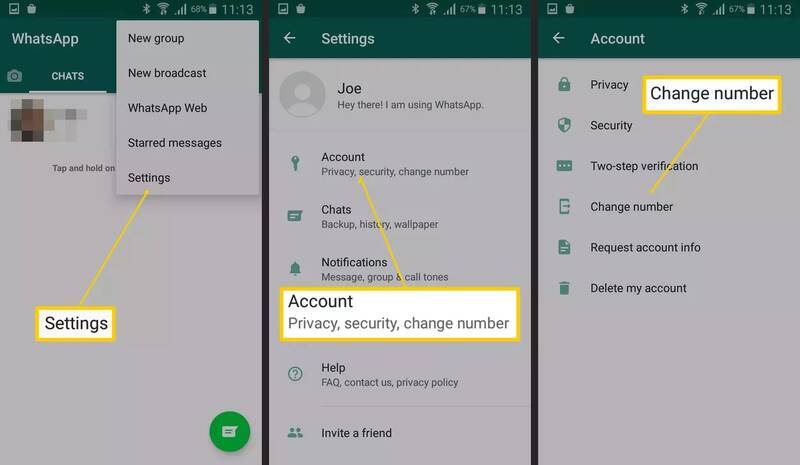
روی ادامه (Next) کلیک کنید.
شمارهی قبلی خود را وارد کنید و سپس شمارهی جدیدی که میخواهید، وارد کنید.
گزینهی بعدی (Next) را انتخاب کنید.
و تمام...
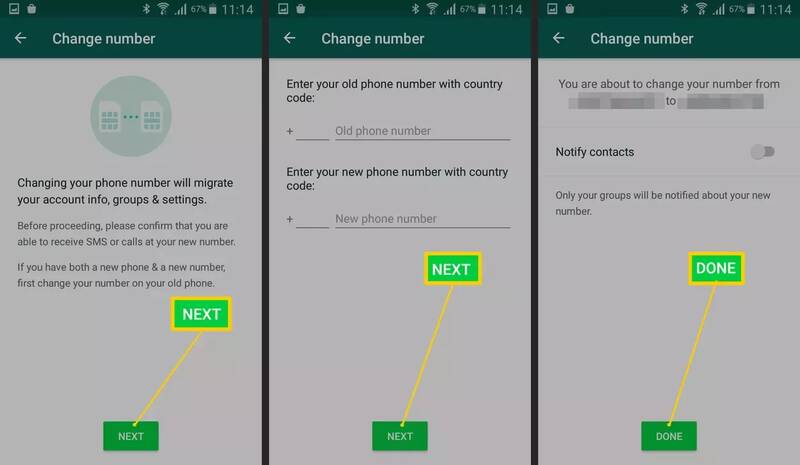
نحوهی پشتیبانگیری پیامهای واتساپ
واتساپ راه مستقیمی برای انتقال پیامهای بین اندروید و آیفون و نگهداشتن آنها در خود برنامه ارائه نمیدهد؛ اما میتوان برای مراجعات بعدی و ذخیرهی تاریخچهی چت، نسخهی پشتیبانی (فقط خواندنی) برای خود داشته باشید؛ بدینمعنی که امکان جابهجایی پیامها را نخواهید داشت؛ اما میتوانید هر زمان که بخواهید، به نسخهی پشتیبان این چتها مراجعه کنید. برای این کار مراحل زیر را انجام دهید:
واتساپ را اجرا کنید.
مکالمهای میخواهید ذخیره کنید، برگزینید.
روی سهنقطهی بالا سمت راست صفحه کلیک کنید.
گزینهی بیشتر (More) را باز کنید.
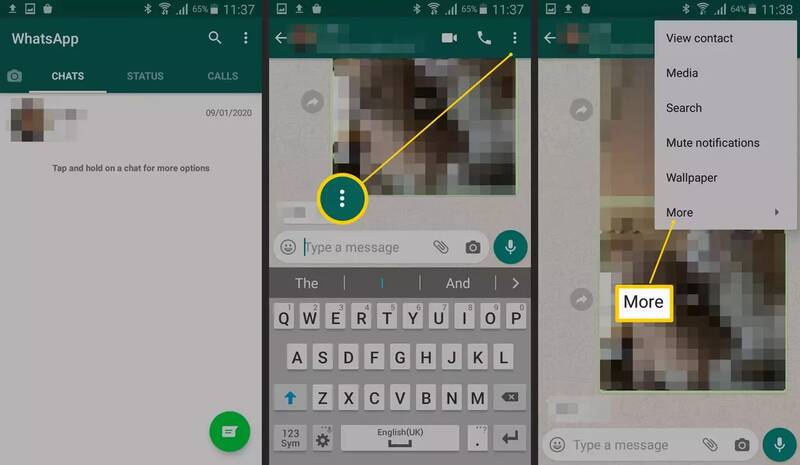
روی Export ضربه بزنید.
در این قسمت، میتوانید انتخاب کنید که نسخهی پشتیبانی که میخواهید، حاوی چه محتوایی باشد (تنها متنها یا ویدئو، عکس یا پیامهای صوتی؛ درصورت انتخاب محتوای تصویری یا ویدئویی یا صوتی حجم نسخهی پشتیبان بیشتر خواهد بود).
محل دلخواه ذخیرهسازی را انتخاب کنید. در این قسمت، امکان انتخاب ایمیل یا حساب گوگل درایو را خواهید داشت.
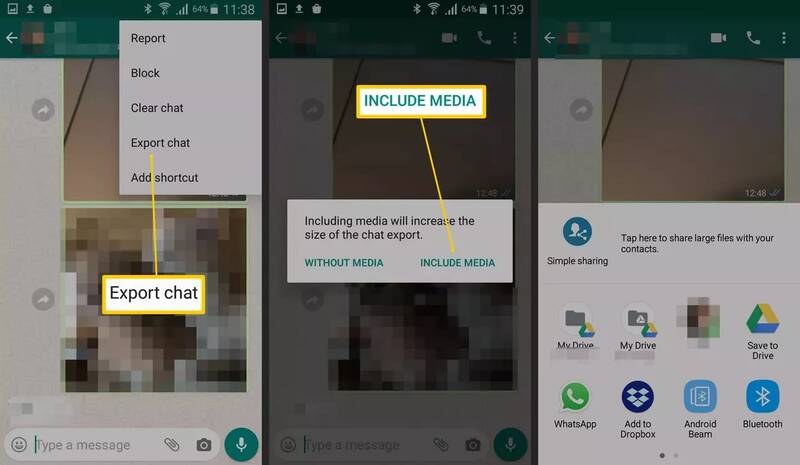
بعد از ذخیره، میتوانید هر زمان که خواستید، به آن مراجعه کنید و محتوای آن را بخوانید.
منبع: زومیت































